조만간, Outlook 사용자는 Outlook 메일 및 연락처를 내보내는 방법이나 다른 전자 메일 프로그램에서 Outlook 메시지를 가져오는 방법에 대한 질문에 직면합니다.. 아래에서는 다양한 내보내기 및 수입 방법을 살펴볼 것입니다..
차례
때때로, 당신은 당신의 컴퓨터와 장치 사이를 이동하는 메시지 기록을해야 할 수도 있습니다. 오늘, 스마트 기기의 풍부가있을 때, 우리는 자주 그 교체. 당신이가는 곳마다 것이 중요합니다, 이메일 및 연락처 액세스 할 수 있습니다. 아마도 가장 널리 사용되는 대응 소프트웨어 오늘, 특히 비즈니스 설정에서, Outlook 이메일 온라인입니다. 경우에 당신은 연락 할 기술 지원이 없을 때, 기본 전망 수출 절차에 대한 인식은 시간을 절약하고 데이터 손실을 방지합니다.. 받은 편지함에서 내보내기 전망 메시지를 보증하는 몇 가지 가능한 이유가 있습니다..
노트: 당신은 Outlook에은 .mbox 또는 .mbx를 사서함 파일을 가져올 수있는 솔루션을 찾고 있다면, 부디 대신에이 기사를 읽고.
- 이메일 서비스 나 앱을 전환;
- 새 장치로 업그레이드;
- 이메일 인쇄 수집에 대한 필요성;
- 필요성은 시스템 충돌이나 바이러스 공격의 경우에서 길을 잃지에서 중요한 정보를 방지하기 위해.
절차는 어려운 들릴지, 하지만 수행하는 간단. 당신이 검색되었습니다 경우 “전망 수출 연락처“, 당신은 바로 이곳에 왔습니다. 포괄적 인 가이드 읽기에. 아래에 나열된 단계에 적용 할 수있는 2010, 2013, 2016 및 Mac 버전.

아웃룩 연락처와 메시지를 내보내는 방법
작업이 끝나면, 하드 드라이브에 생성 된 파일을 저장하거나 다른 응용 프로그램을 포함하는 백업을 수행하는 중 수 있습니다. 단계의 정확한 순서는 당신이 의도에 따라 달라집니다, 사용뿐만 아니라 소프트웨어 버전. 윈도우에서, 당신은에 수출한다 전망 .pst 파일. 이 주소록과 함께 모든 메시지가 포함됩니다, 서명 및 기타 기능 – 당신은 할 수있다 수출 전망 달력 모든 약속과 함께, 뿐만 아니라, 작업 및 메모 등. 파일 생성시, 그것은 백업하고 다른 PC 나 다른 장치로 전송 될 수 있습니다, 뿐만 아니라 운영 체제 또는 소프트웨어 버전과.
- Outlook을 엽니 다;
- 라는 탭을 클릭합니다 “파일”, 어디 설정을 사용할 수 있습니다;
- 에서 “계정 설정”, 같은 이름을 가진 옵션을 선택;
- 중 하나라는 탭으로 향할 “데이터” 또는 “데이터 파일”;
- 파일 / 계정의 이름을 찾기;
- 고르다 “폴더 열기 위치” (“파일 위치 열기”);
- 하기 위해 백업 Outlook 이메일, 다음을 수행. 당신의 선택의 특정 PC의 위치 또는 휴대용 미디어의 모든 종류에 .PST 파일을 복사 (예를 들면, 메모리 스틱).
이 절차는 적용 마이크로 소프트의 Outlook 개인 메일. Mac의, 유사한 절차 (“도구” 탭 – “수출” – “아카이브 파일로 내보내기” – “우편” – “잇다” – “다른 이름으로 저장” – “끝”) .olm 확장자를 가진 파일을 생성합니다. 그냥 .PST 같은, 그것은 연락처 및 캘린더와 함께 이메일을 포함.
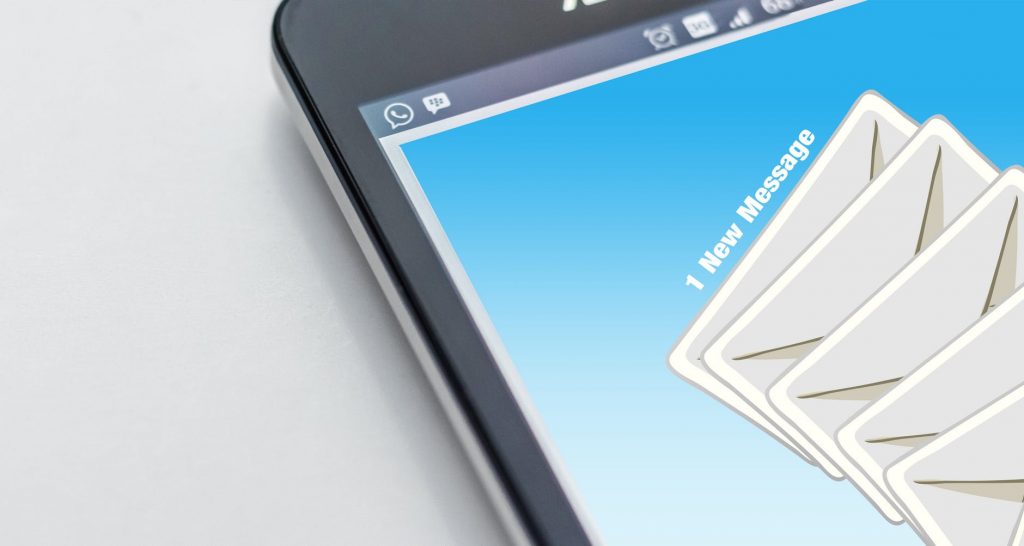
중요 고려 사항
.PST 컴퓨터에 저장할 수 있습니다 또는 다른 매체만을 사용하여 열 수 있습니다하시기 바랍니다 개인 전망. 생성 된 파일은 민감한 정보가 포함 된 경우 (중 텍스트 또는 첨부 파일), 확인은 데이터 보호에 대한 기업의 요구 사항을 준수 보호되어 있는지 확인. 게다가, 위치 네트워크 드라이브 인 경우 .PST 저장하고 그것을 연결 피하기.
Outlook에서 데이터를 내보내는 가장 좋은 방법입니다
가장 좋은 방법은 일부 데이터를 잃을 가능성없이 자동 내보내기 방법을 사용하는 것입니다.. 주소록 연락처에서 이메일 메시지에 이르기까지, 일정 약속 및 메모뿐만 아니라, – Outlook의 모든 유형의 데이터는 데이터 추출 키트 소프트웨어. 사용 방법을 읽으십시오.
* - 등록되지 않은 버전은 제한된 수의 메시지를 변환합니다.가져 오기
당신은 .pst 파일을 가져 오면, 당신은 당신의 기존 사서함에 통합 된 항목을 볼 수 있습니다 (계정 폴더 또는 목록). 당신은 단계의 조건에의 안내가 필요한 경우 새로운 전망 계정을 만들, 그것은 쉽게 제목 아래 Microsoft 웹 사이트에 위치 할 수있다 “아웃룩 계정 만들기“. 양자 택일로, 당신은 폴더의 별도의 목록으로 데이터를 전송 할 수 있습니다. 다음은 Microsoft Outlook의 다른 버전에서 수행되는 방법입니다..
Outlook의 2013-2016
- 메뉴로 이동 “파일”;
- 딸깍 하는 소리 “열다 & 수출” 메뉴 아이템;
- 딸깍 하는 소리 “Outlook을 열고 데이터 파일” 단추;
- 열릴 *.pst 파일 이름을 지정하고 클릭하십시오 “열다” 단추.
하나, 에서 2010 프로그램, 할 더있다
- 메뉴로 이동 “파일” 다음을 클릭합니다 “계정 설정” 단추;
- 딸깍 하는 소리 “계정 설정” 드롭 다운 메뉴에서;
- 계정 설정에서 창에서 이동하십시오 “데이터 파일” 탭을 클릭 “더하다…” 단추;
- *.pst 파일을 식별하고 선택하고 선택하십시오;
- 딸깍 하는 소리 “열다” (또는 “승인”). 지금, 데이터 파일에 나열된 볼 수 있습니다 “계정 설정”, 이는 지금 종료 될 수 있습니다.
마침내, 당신이 왼쪽에있는 탐색 패널에 등장하는 데이터 파일의 항목을 볼 수. 작업이 완료!
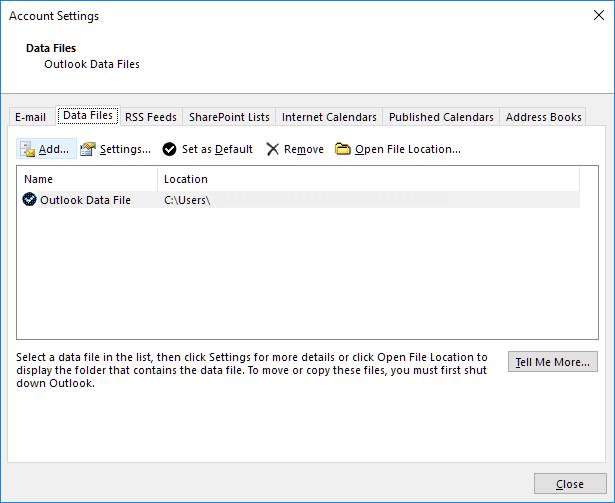
를 .pst 소스에서 병합
- 로 이동 “파일” 탭 (왼쪽 위);
- 딸깍 하는 소리 “열다 & 수출” 메뉴 아이템;
- “수입 수출” (“열다” – “수입” ...에 대한 2010), 하는 마법사를 엽니 다;
- 고르다 “다른 프로그램이나 파일에서 가져 오기” 수행 할 작업 목록의 조치;
- 그런 다음 클릭 “Outlook 데이터 파일”. 당신은을 찾는 데 약간의 스크롤을 할 수 있습니다 “다음 것” 단추;
- 백업 파일이 기본 위치에있는 경우, 당신은 아래에 표시됩니다 “가져올 파일”. 그렇지 않으면, 당신은 그것을 찾아 선택해야합니다.
중대하게, 이 세 가지 옵션은 특정 중복 항목에 대한 작업을 선택 허용 (예를 들면, 작업, 설비, 또는 이메일). 당신은 무엇을 결정할 수없는 경우, 에 충실 “중복 허용”.

있는지 확인하십시오 당신의 주소 (또는 이름) 머징 위치로 지정. 그것은 마법사의 아래쪽에 선택해야합니다. 당신은 클릭하면 “끝”, 필요한 모든 내용이 새 메일 계정의 동일한 폴더에 통합됩니다.
추가 정보:
다른 옵션
당신은 또한 Gmail로 가져옵니다 계정. 이렇게하면 별도의 백업 소스를 제공합니다, 물론 연결된 디바이스로부터 데이터를 액세스하는 기회로서. 이 경우, 로 이동하여 아웃룩 바탕 화면 그리고 구글 메일 계정을 추가. 다음 것, 필요한 폴더를 복사하여 붙여 넣기.
최종적으로, 당신은 Excel을 사용할 수 있습니다. 이리, 무엇을 생성하는 것은 특정 해당 열이있는 스프레드 시트입니다 (예를 들면, 제목, 신체, 기타). Mac 컴퓨터에서, 당신은 쉽게 CSV 파일로 연락처를 복사 할 수 있습니다.













